Jak stworzyć historię na Facebooku

Historie na Facebooku mogą być bardzo zabawne do tworzenia. Oto jak możesz stworzyć historię na swoim urządzeniu z systemem Android i komputerze.
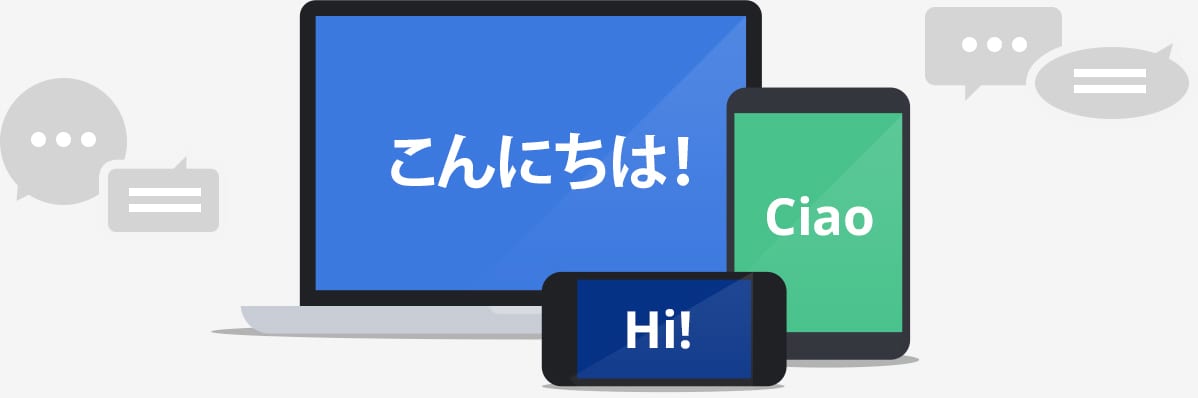
Kiedy podróżujesz za granicę, nie możesz być pewien niezawodnego połączenia internetowego. Sieci Wi-Fi mogą nie być dostępne we wszystkich miejscach, a dane w roamingu mogą być bardzo drogie. Mimo to najprawdopodobniej będziesz potrzebować narzędzia w telefonie, takiego jak Tłumacz Google, gdy jesteś za granicą. Pomocne jest to, że Google oferuje szereg bibliotek tłumaczeń offline, które można pobrać w aplikacji Tłumacz Google.
Te biblioteki tłumaczeń offline zawierają wszystkie zasoby potrzebne telefonowi do przetłumaczenia jednego języka na inny. Zainstalowanie biblioteki języków offline pozwoli Twojemu urządzeniu tłumaczyć nawet wtedy, gdy nie ma połączenia transmisji danych.
Aby pobrać bibliotekę tłumaczeń offline, musisz otworzyć aplikację Tłumacz Google. W aplikacji dotknij ikony menu burgera w lewym górnym rogu.
Wskazówka: zalecamy pobranie potrzebnych bibliotek tłumaczeń offline przed podróżą, aby móc korzystać z istniejących połączeń transmisji danych i limitów.
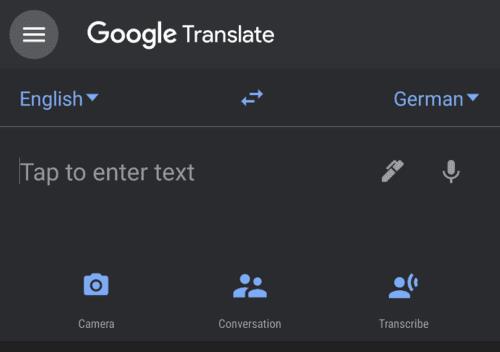
Stuknij ikonę menu burgera w lewym górnym rogu aplikacji.
Następnie musisz dotknąć „Tłumaczenie offline”, aby wyświetlić listę bibliotek tłumaczeń.
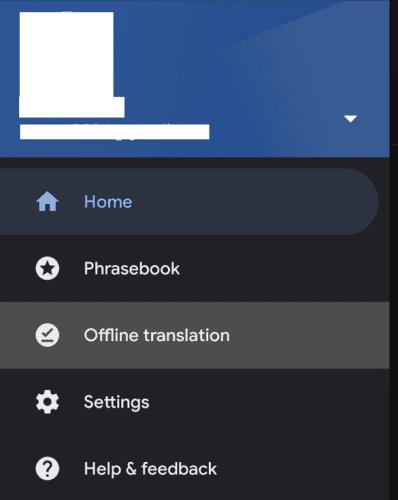
Dotknij „Tłumaczenie offline”, aby wyświetlić listę bibliotek tłumaczeń.
Stuknij język z listy, aby zobaczyć rozmiar biblioteki i ilość miejsca na urządzeniu. Jeśli na pewno chcesz pobrać bibliotekę tłumaczeń offline, stuknij pobierz.
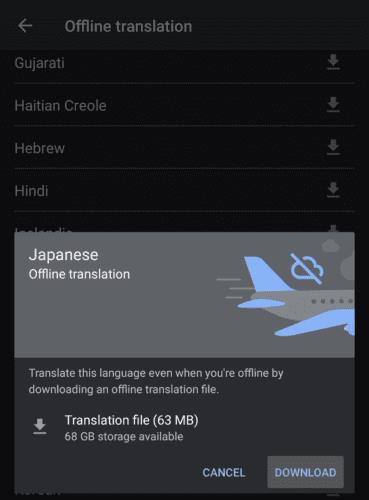
Stuknij bibliotekę językową offline, którą chcesz pobrać, a następnie stuknij „Pobierz”.
Niektóre biblioteki tłumaczeń wyświetlają dwa języki. Są one przeznaczone specjalnie do tłumaczeń między dwoma językami i koncentrują się przede wszystkim na ulepszaniu tłumaczeń błyskawicznych za pomocą aparatu. Będziesz potrzebować również bibliotek tłumaczeń offline dla obu języków.
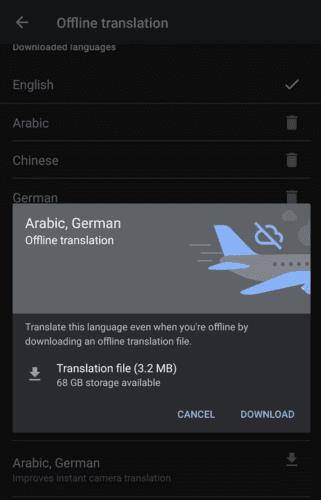
Usuń pobrane biblioteki, dotykając ikony kosza, a następnie wybierając „Usuń”.
Pobrane biblioteki językowe będą wyświetlane na górze listy języków. jeśli chcesz usunąć bibliotekę z urządzenia, stuknij ikonę kosza po prawej stronie, a następnie po wyświetleniu monitu stuknij „Usuń”.
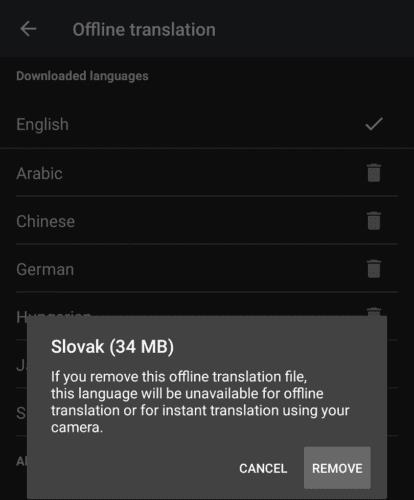
Usuń pobrane biblioteki, dotykając ikony kosza, a następnie wybierając „Usuń”.
Wskazówka: Tłumacz Google woli korzystać z tłumaczeń online niż offline, nawet jeśli masz zainstalowaną bibliotekę offline i masz słabe połączenie internetowe. Jeśli nie zachowasz ostrożności, może to spowodować nieoczekiwane koszty transmisji danych w roamingu za granicą. Aby zmusić Tłumacza Google do korzystania z biblioteki tłumaczeń offline, wyłącz wszystkie połączenia sieciowe na swoim urządzeniu.
Historie na Facebooku mogą być bardzo zabawne do tworzenia. Oto jak możesz stworzyć historię na swoim urządzeniu z systemem Android i komputerze.
Dowiedz się, jak wyłączyć irytujące automatyczne odtwarzanie wideo w Google Chrome i Mozilla Firefox za pomocą tego samouczka.
Rozwiąż problem, w którym Samsung Galaxy Tab S8 utknął na czarnym ekranie i nie włącza się.
Przeczytaj teraz, aby dowiedzieć się, jak usunąć muzykę i filmy z tabletów Amazon Fire i Fire HD, aby zwolnić miejsce, uporządkować lub poprawić wydajność.
Poradnik pokazujący dwa rozwiązania, jak na stałe uniemożliwić aplikacjom uruchamianie się przy starcie na urządzeniu z Androidem.
Ten poradnik pokazuje, jak przesyłać wiadomości tekstowe z urządzenia Android za pomocą aplikacji Google Messaging.
Masz Amazon Fire i chcesz zainstalować Google Chrome? Dowiedz się, jak zainstalować Google Chrome za pomocą pliku APK na urządzeniach Kindle.
Jak włączyć lub wyłączyć funkcje sprawdzania pisowni w systemie Android.
Kiedy Samsung zaprezentował nową linię tabletów flagowych, było na co czekać. Galaxy Tab S9 i S9+ przynoszą oczekiwane ulepszenia, a Samsung wprowadził także Galaxy Tab S9 Ultra.
Czy kochasz czytać eBooki na tabletach Amazon Kindle Fire? Dowiedz się, jak dodać notatki i podkreślać tekst w książce na Kindle Fire.






